
Оглавление:
- Автор John Day [email protected].
- Public 2024-01-30 11:50.
- Последнее изменение 2025-01-23 15:04.



Подготовка всего материала к использованию. Хотя нам нужно
чтобы использовать Arduino PRO mini, мы можем начать использовать Arduino UNO сейчас, и мы вернемся к нему позже.
Материалы:
· Полоски Neo Pixel (одна короткая и одна, которая будет использоваться)
· Arduino UNO
· Arduino Pro Mini
· Резистор 330 Ом
· Звуковой датчик
· Два макета
· Провода перемычки
Шаг 1. Освещение неопикселей
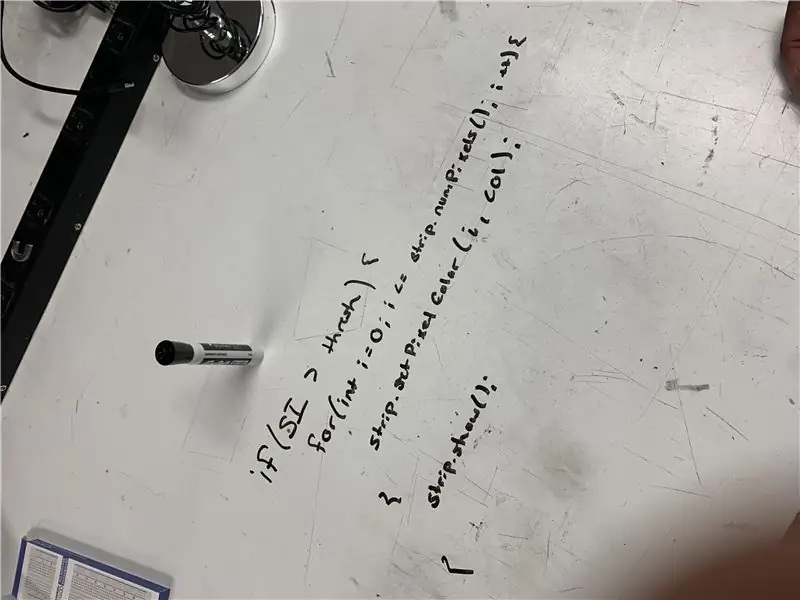

Теперь мы должны проверить, могут ли пиксели Neo загораться
простой код, мы проверим, можем ли мы сделать разные цвета.
Шаг 2. Заставьте свет реагировать на звук
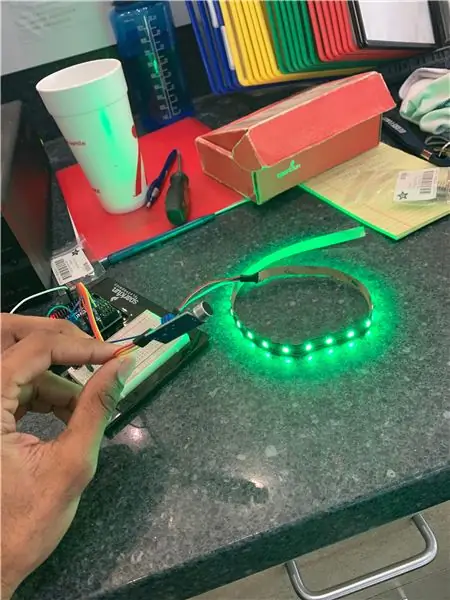
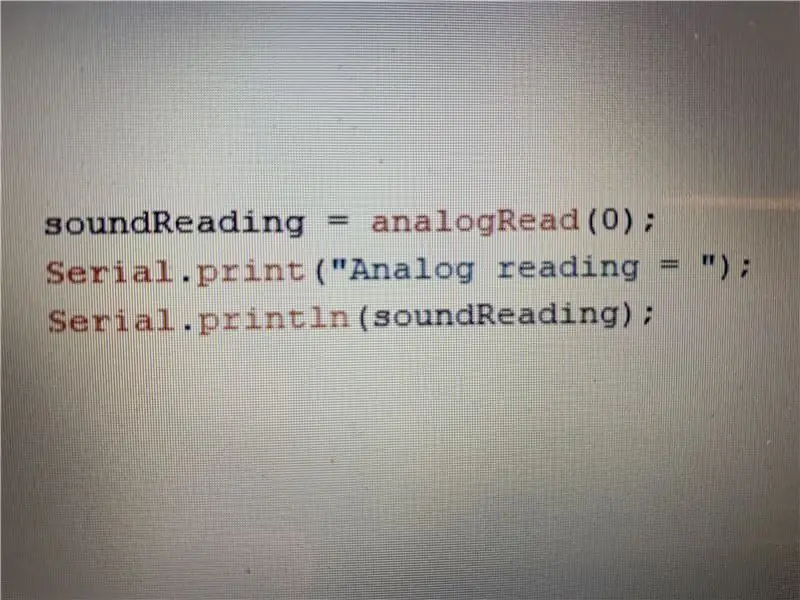
Подключите звуковой датчик и проверьте, обеспечивает ли звуковой датчик
нам точные значения. они должны иметь смысл, поскольку вы создаете шум, в нашем случае значения должны варьироваться от 200 до 700. Но эти цифры будут отличаться для разных датчиков.
Звуковой датчик измеряет громкость, которая представляет собой амплитуду частоты звука, чем выше амплитуда, тем выше будет показание звукового датчика.
Шаг 3. Измените цвет со звуком


Теперь, когда у нас работают и звуковой датчик, и пиксели Neo, мы можем начать играть с кодом, чтобы свет реагировал на звуки, которые вы слышите. Обратите внимание, что звуковой датчик чрезвычайно чувствителен, когда пытается заставить свет взаимодействовать со звуком.
После того, как вы поймете, как работать со звуковым датчиком и светом, вы можете написать код, который будет выключать свет, когда звук достигает той амплитуды, которую вы считаете правильной. В нашем случае числовое значение было «soundReading» = 500.
код, используемый для этого проекта, также прилагается при необходимости.
Шаг 4: последний штрих

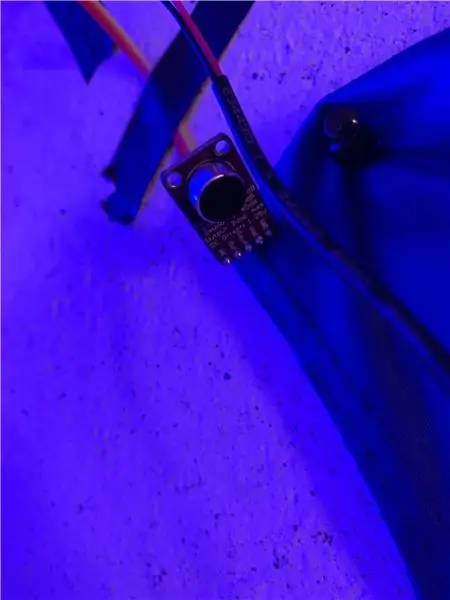

Следующие несколько шагов состоят в подключении всего из
От Arduino UNO к Arduino pro mini обязательно измените количество пикселей на полосе.
Рекомендуемые:
Светодиодный светильник для умного стола - Умное освещение с Arduino - Рабочая область Neopixels: 10 шагов (с изображениями)

Светодиодный светильник для умного стола | Умное освещение с Arduino | Neopixels Workspace: в наши дни мы проводим много времени дома, учимся и работаем виртуально, так почему бы не сделать наше рабочее пространство больше с помощью настраиваемой интеллектуальной системы освещения на основе Arduino и светодиодов Ws2812b. Здесь я покажу вам, как построить ваш Smart Настольный светодиодный светильник, который
DIY SMART LED MATRIX (ESP8266 + WS2812 / NeoPixels): 7 шагов (с изображениями)

DIY SMART LED MATRIX (ESP8266 + WS2812 / NeoPixels): вот мое введение в проект, который я очень рад вам показать. Речь идет о умной светодиодной матрице DIY, которая позволит вам отображать на ней данные, такие как статистика YouTube, статистика вашего умного дома, например, температура, влажность, может быть простыми часами или просто
Easy Infinity Mirror с Arduino Gemma и NeoPixels: 8 шагов (с изображениями)

Easy Infinity Mirror с Arduino Gemma и NeoPixels: вот! Загляните в завораживающее и обманчиво простое зеркало бесконечности! Одна полоска светодиодов светит внутрь на зеркальном сэндвиче, создавая эффект бесконечного отражения. В этом проекте будут применены навыки и методы из моего вступления к Arduin
Матрица NeoPixels : Змейка: 4 шага

Матрица NeoPixels : Игра змейки: Вы все еще помните игру в змейку, в которую мы играли на нашей игровой приставке или мобильном телефоне в детстве? Сегодня мы научимся делать змейку с матрицей 8 * 8 NeoPixels. Мы выбираем Arduino uno в качестве центра управления и модуль джойстика, чтобы
HALO: Handy Arduino Lamp Rev1.0 с NeoPixels: 9 шагов (с изображениями)

HALO: Handy Arduino Lamp Rev1.0 с NeoPixels: в этой инструкции я покажу вам, как создать HALO или Handy Arduino Lamp Rev1.0. HALO - это простая лампа, работающая на Arduino Nano. Его общая площадь составляет около 2 дюймов. на 3 дюйма и утяжеленное деревянное основание для максимальной устойчивости. Э
